Zoom: Hvordan legge til et videofilter

Ha det moro i Zoom-møtene dine med noen morsomme filtre du kan prøve. Legg til en glorie eller se ut som en enhjørning i Zoom-møtene dine med disse morsomme filtrene.
Du har et Zoom-møte du trenger å koble til, men du har bare ikke lyst til å gjøre deg klar for det. Så lenge teamet ditt vet at du er tilkoblet og at teamet ditt kan høre deg, hva mer trenger de, ikke sant?
Bra at Zoom gir deg muligheten til å deaktivere mikrofonen og kameraet når du blir med i et møte. Du må deaktivere dem før du går inn, ellers vil alle se det mislykkede hårfargingsforsøket du prøvde i går kveld.
Når du har skrevet inn møtets ID og passord, vil appen spørre deg om du vil bli med med video eller ikke. Pass på at du velger med omhu, men husk at alternativet for å bli med uten video alltid vil være i grått.
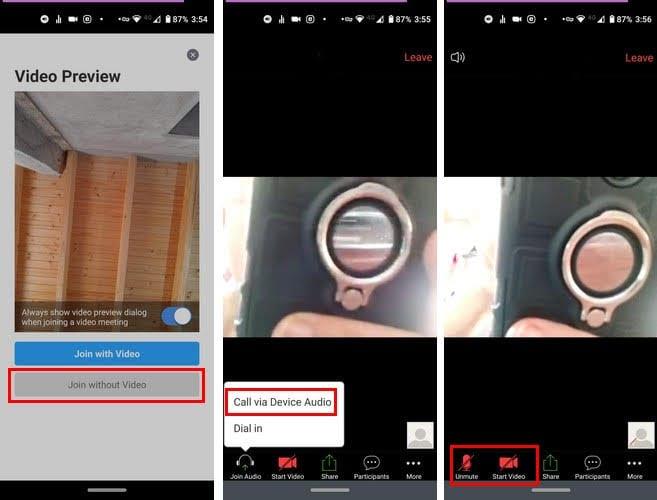
Dessuten, hvis du noen gang bestemmer deg for å bli med video og vil se en forhåndsvisning av den, vil Zoom gi deg det alternativet. Alternativet for å se en videoforhåndsvisning vil alltid være øverst i alternativet med/uten video.
For de gangene du bare vil spionere på alle, er det også mulig å dempe mikrofonen din. På den måten vil ingen kunne høre hva som skjer hos deg. For å dempe mikrofonen din før du deltar i et møte, må du velge alternativet Ring via enhetslyd.
I det minste under testingen min, etter å ha valgt alternativet, gikk jeg inn i møtet med lyden deaktivert. Hvis mikrofonen er på når du går inn i møtet, trykker du bare på den for å deaktivere den. Det er nederst i høyre hjørne.
Du kan sjekke om lyden er slått av ved å sjekke nederst i venstre hjørne. Mikrofonalternativet skal være krysset over og i rødt.
For de gangene ting går litt ut av hånden, og alle ikke slutter å snakke, lar Zoom deg dempe andre deltakeres mikrofoner. Du kan gjøre dette ved å trykke på Deltakere-alternativet nederst.
Når du ser listen over alle som er i møtet, vil du også se et mikrofon- og videoikon til høyre for navnene deres. Trykk på mikrofonikonet, så vises en melding som forteller at du er i ferd med å dempe den deltakerens mikrofon.
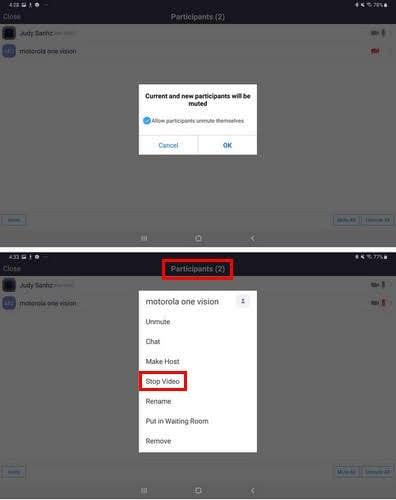
Hvis du vil gå gjennom det, trykker du på OK. For å dempe alle samtidig, trykk på Demp alle-alternativet nederst til høyre. Ved å logge på Zooms nettsted og deretter gå til Innstillinger. Du finner et alternativ som lar deg dempe alle deltakere ved inngang.
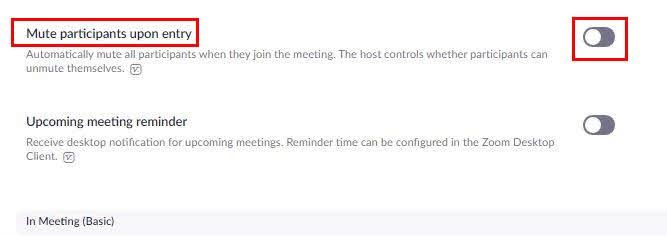
Hvis du trykker på videoikonet, vil en liste over alternativer komme opp. Velg alternativet Stopp video for å bare la dem vise profilbildet sitt.
Når du tror det er på tide å la alle snakke igjen, kan du slå på dem alle samtidig eller bare bestemte brukere. Trykk på deltakerens alternativ igjen, og nederst til høyre ser du alternativet for å slå på lyden for alle brukere.
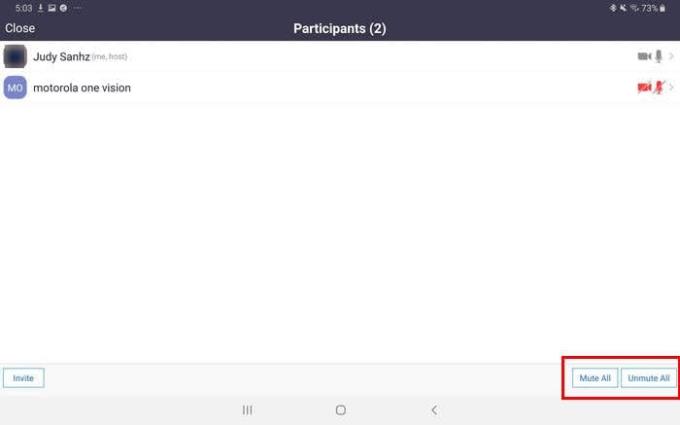
Hvis du bare vil slå på demping av bestemte brukere, trykker du på navnene deres og velger alternativet for å slå på demping.
For de gangene du trenger å få frem en melding uten å måtte bekymre deg for at noen skal forstyrre deg, kommer mute-alternativet virkelig godt med. Tror du det er et alternativ du kommer til å bruke ofte? Gi meg beskjed i kommentarene nedenfor.
Ha det moro i Zoom-møtene dine med noen morsomme filtre du kan prøve. Legg til en glorie eller se ut som en enhjørning i Zoom-møtene dine med disse morsomme filtrene.
Google Meet er et utmerket alternativ til andre videokonferanseapper som Zoom. Selv om den kanskje ikke har de samme funksjonene, kan du fortsatt dra nytte av mange gode funksjoner, for eksempel ubegrensede møter og en forhåndsvisning av video og lyd. Lær hvordan du starter en Google Meet-økt direkte fra Gmail med disse trinnene.
Hvis du har en mobildatatilkobling, har du nesten helt sikkert et datatak som begrenser hvor mye data du kan laste ned hver måned mens du er på farten. EN
Virtuelle zoombakgrunner er i raseri i disse dager med flere og flere mennesker rundt om i verden som jobber hjemmefra. De er en fin måte å skjule rommets bakgrunn på under Zoom-møter som fører...
Denne sosiale distanseringen er grov for de av oss som liker å spille spill med gjengen vår. Bare fordi du ikke kan møte gruppen din, betyr det ikke at du ikke kan bruke litt kvalitetstid...
Cameo er den berømte appen for vanlige mennesker for å møte kjente mennesker. Var det forvirrende? Vel, det er ganske enkelt, faktisk. Oppstarten lar hverdagsjoser booke shootouts for seg selv eller...
I et forsøk på å bli med i kappløpet om de beste videokonferanseapplikasjonene, annonserte Facebook lanseringen av sine egne Messenger-rom. Messenger-rom lar grupper av mennesker kommunisere eksternt ved å bruke ...
Videosamtaleapplikasjoner har dukket opp som den viktigste delen av fjernarbeid og læring. Takket være COVID-19s stivhet, vil vi sannsynligvis kommunisere hjemmefra i det forutsette...
En av de ledende fjernkonferanseapplikasjonene i verden, Zoom, har alltid prioritert inkludering fremfor alt annet. På grunn av en uventet hendelsesvending har imidlertid det USA-baserte selskapet...
Vanskelig som det er for voksne i denne tiden med sosial distansering, la oss ikke glemme at barna teknisk sett er på sommerferie. Å være innelukket i huset er ingen piknik. Heldigvis har vi video...
Nå som det er slått fast at videokonferanser har blitt en del av din daglige rutine, bør du begynne å beskytte Zoom-identiteten din på samme måte som du ville beskyttet alle andre nettbaserte kontoer...
Skjermdeling er en av de mest robuste funksjonene til Zoom – den ledende videokonferanseplattformen på planeten. Fra å la lagkameratene dine legge frem ideene sine til å kickstarte en digital...
Mange av oss sitter fortsatt fast i "WFH: Work From Home"-miljøet, og det kommer ikke til å endre seg med det første. Av videokonferanseløsningene som er tilgjengelige for deg, Zoom still...
Å jobbe og samarbeide eksternt har aldri vært så enkelt, og Zoom har sørget for det. Tjenesten tilbyr gratis og betalte planer med støtte for å være vertskap for hundrevis av brukere samtidig og funksjoner ...
Når vi praktiserer sosial distansering og fjernarbeid, er det vanskelig å avgjøre om du er kledd riktig for en uformell videochat med vennene dine eller for en videokonferanse med kollegaen din...
Samarbeidsverktøy har vært på vei opp siden forrige måned, blant de økende eksterne arbeidsmiljøene på grunn av spredningen av COVID-19. Etter hvert som organisasjoner begynner å bygge seg opp i et stort antall, vil du og...
Mafia er et supermorsomt partyspill som har eksistert i mange år. Spillet lar alle spillere aktivt delta og anklage hverandre for å være i den farlige mafiaen (i spillet, ikke i det virkelige liv). Men…
Tvunget til å følge sosial distansering har arbeidsplasser, institusjoner og til og med sosiale hangouts vendt seg til videokonferanser for å holde kontakten med deres vanlige liv. Og apper som Zoom har ikke vært noe...
Med Zoom som tar over mesteparten av vårt arbeid og til og med sosiale liv, har vi kommet til å stole på det til en viss grad. Zoom lar brukere lage sine egne virtuelle møterom og ha samtale...
For de fleste av oss har Zoom blitt et essensielt verktøy i vårt arbeid hjemmefra-arsenal, et som vi har lært å bruke og manipulere så effektivt vi kan for å fremstå som produktive mens vi bare er klare...
Se vår Google Play Kjøpshistorikk ved å følge disse nybegynnervennlige trinnene for å holde apputgiftene dine under kontroll.
Ha det moro i Zoom-møtene dine med noen morsomme filtre du kan prøve. Legg til en glorie eller se ut som en enhjørning i Zoom-møtene dine med disse morsomme filtrene.
Lær hvordan du fremhever tekst med farge i Google Slides-appen med denne trinn-for-trinn-veiledningen for mobil og datamaskin.
Samsung Galaxy Z Fold 5, med sitt innovative foldbare design og banebrytende teknologi, tilbyr ulike måter å koble til en PC. Enten du ønsker
Du har kanskje ikke alltid tenkt over det, men en av de mest utbredte funksjonene på en smarttelefon er muligheten til å ta et skjermbilde. Over tid har metode for å ta skjermbilder utviklet seg av ulike grunner, enten ved tillegg eller fjerning av fysiske knapper eller innføring av nye programvarefunksjoner.
Se hvor enkelt det er å legge til en ny WhatsApp-kontakt ved hjelp av din tilpassede QR-kode for å spare tid og lagre kontakter som en proff.
Lær å forkorte tiden du bruker på PowerPoint-filer ved å lære disse viktige hurtigtastene for PowerPoint.
Bruk Gmail som en sikkerhetskopi for personlig eller profesjonell Outlook-e-post? Lær hvordan du eksporterer kontakter fra Outlook til Gmail for å sikkerhetskopiere kontakter.
Denne guiden viser deg hvordan du sletter bilder og videoer fra Facebook ved hjelp av PC, Android eller iOS-enhet.
For å slutte å se innlegg fra Facebook-grupper, gå til den gruppens side, og klikk på Flere alternativer. Velg deretter Følg ikke lenger gruppe.
























